
时间:2021-07-26 13:15:51 来源:www.win10xitong.com 作者:win10
今天小编的电脑就发生了win10系统管理员账号怎么改的问题,要是你的电脑知识不够丰富,那面对win10系统管理员账号怎么改的问题就不知道怎么办了。身边没有人帮忙解决win10系统管理员账号怎么改的问题的话,可以试试小编的办法:1.右击此电脑,选择“管理”。2.找到,系统工具--本地用户和组--用户--管理计算机【域】的内置账户,右击选择“属性”就简简单单的解决了。接下去就就是非常详细的讲解win10系统管理员账号怎么改的处理手法。
今日小编推荐系统下载:雨林木风Win10专业版
具体方法如下:
1.右键单击这台电脑并选择“管理”。
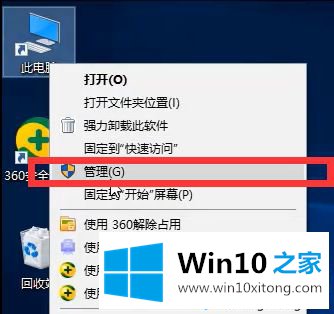
2.找到,系统工具-本地用户和组-用户-管理计算机[域]的内置帐户,右键选择“属性”。
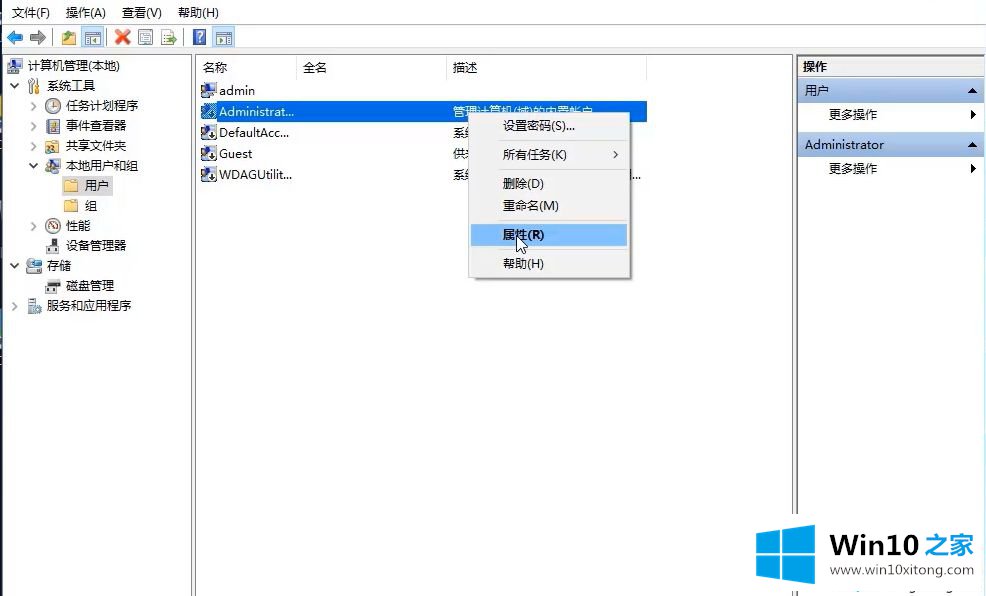
3.输入后,取消选中“帐户已禁用”并确认。
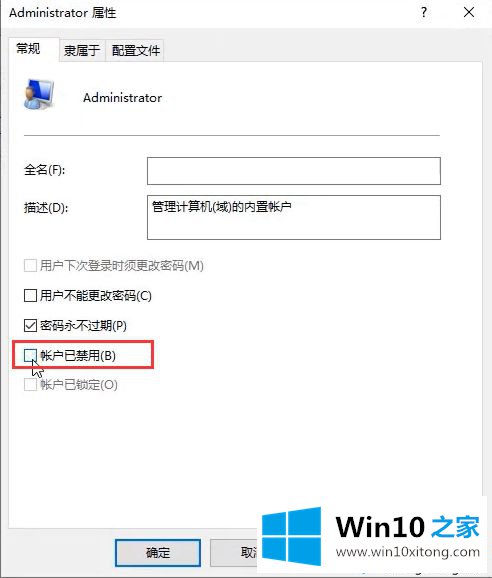
4.单击菜单,找到管理员帐户,然后单击登录。
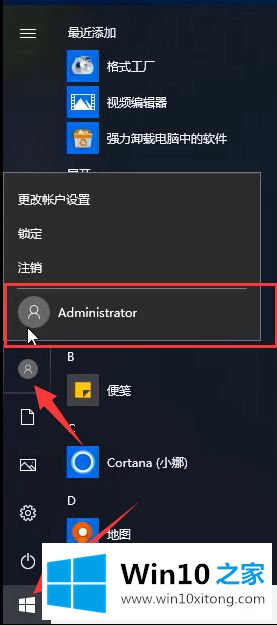
5.我们可以在这里选择其他管理员帐户。
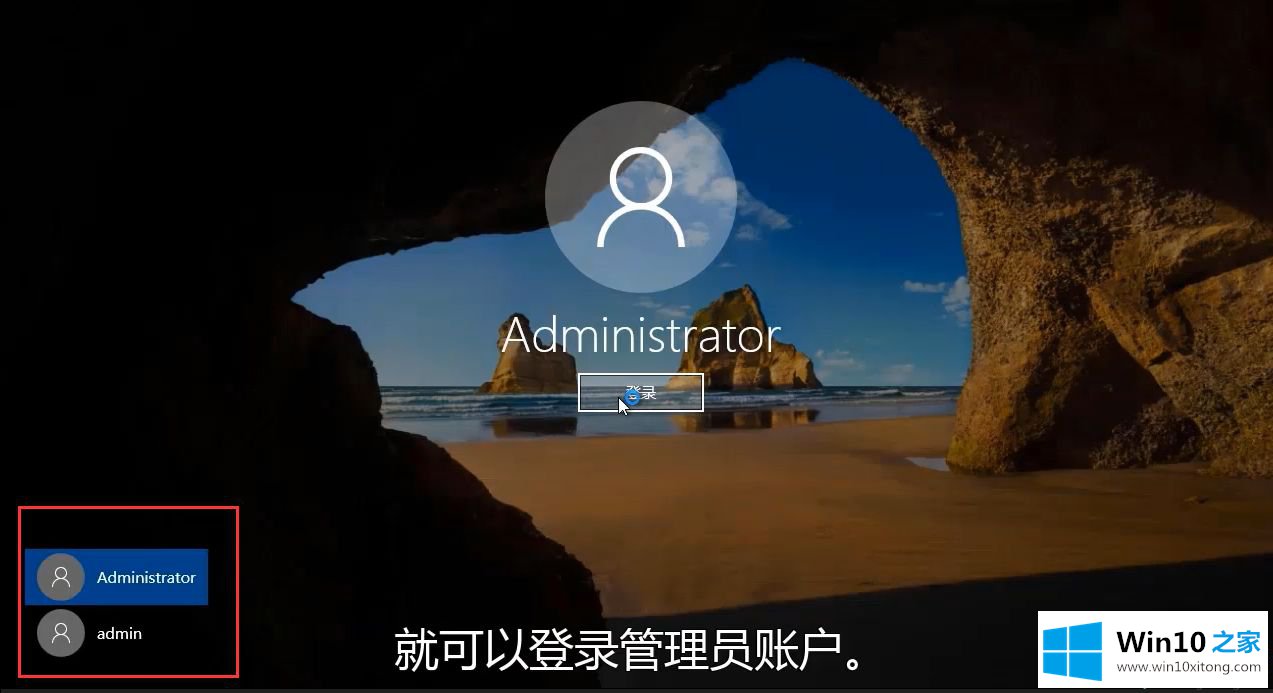
以上是关于win10系统中修改管理员账号的方法。很简单吗?希望这个教程能帮到你。
对于win10系统管理员账号怎么改的问题大家是不是根据小编在上文提供的方法步骤完美的解决了呢?希望对你有所帮助。如果你需要更多的资料,请继续关注本站。